Hogyan, hogy az Excel 2018-ban és 2018 állítsa be a szűrőt, és a fajta szín kitöltse a cellák színét és betűtípusát
Egy friss cikk, néztük a különböző módon lehet megtalálni az Excel sejtek száma egy bizonyos szín és kiszámítja a értékek összege bennük. Ha nem hagyja ki a lehetőséget, hogy olvassa el a cikket, akkor valószínűleg egy kérdést, hogy miért nem figyelt rendezési és szűrési sejtek színük. Ennek az az oka, hogy a sejt a szín szerinti szortírozás az Excel igényel egy kissé eltérő megközelítést. Következő nézzük meg ezt a kérdést részletesebben.
Rendezd Excel cella színe kitöltés
- Jelölje ki a táblázatot, vagy egy cellatartományt.
- A Kezdőlap lap (hon) szerkesztés (szerkesztés), kattintson a Rendezés és szűrés (Sort Filter) és a megjelenő menüből válassza ki az Egyéni válogatási (Egyéni rendezés).
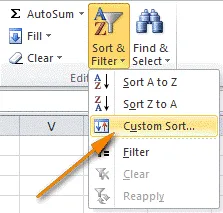
- Adja az oszlopot (oszlop), amelyre szeretné rendezni (ebben a példában, oszlop Delivery);
- A Sort (Rendezés On), válassza ki a színt a cella (Cell Color);
- Állítsa be a szín sejtek legyen a tetején;
- A jobb oldali legördülő listából válassza ki a felső (a tetején).
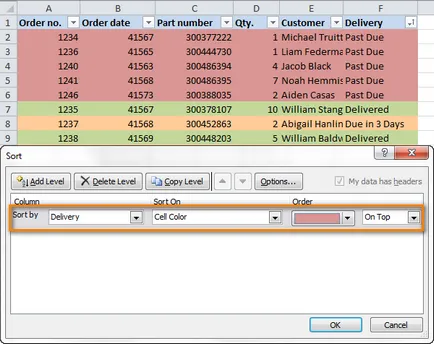
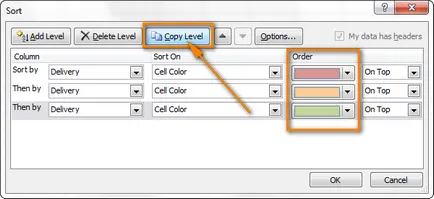
A mi feljebb táblázatsorokat értékű Lejárt (Delivery oszlop), majd sorban értékek miatt és a végén - egy sor értékkel szállítjuk. Minden úgy van, ahogy az általunk felállított Rendezés párbeszédablak (rendezés).
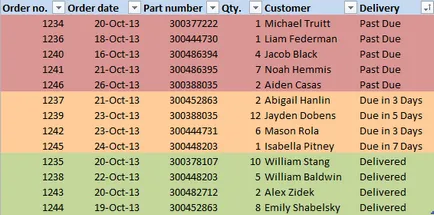
Tipp: Ha a sejteket festett különböző színekben - nem kell, hogy hozzon létre egy szabályt minden. Állítsa be a rendezési szabályok ezek a színek csak az, amelyen igazán fontos adatok (ebben a példában a string értéke Lejárt), és hagyja minden mást is.
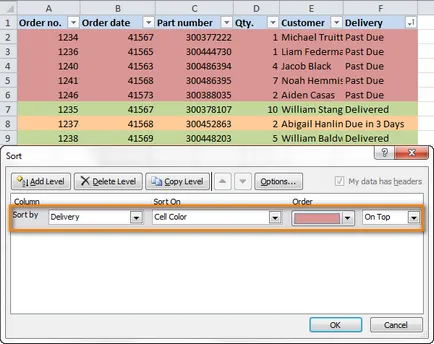
Ha azt szeretnénk, hogy válasszon ki egy cellát csak egy szín, akkor több gyorsabb utat. Kattintson a nyílra a Smart Filter oszlop fejlécében, ahol szeretné rendezni. A megnyíló menüben kattintson a Color válogatása (Rendezés szín), és válassza ki a színt a cella legyen a tetején, és amely - a lap alján. By the way, választott egyéni válogatás (Egyéni rendezés), amint azt az alábbi ábra mutatja, akkor gyorsan ugrik egy párbeszédablak Sort (Rendezés) ebben a menüben.
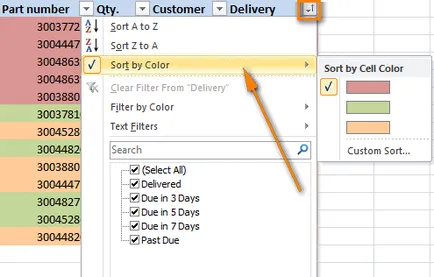
Rendezés sejtek Excel színes font
Rendezés sejtek Excel a színét történik, ugyanúgy, mint a rendezés kitöltési színét. Ismét használja az eszközt szabható válogatás (Egyéni rendezés), amelynek székhelye a Kezdőlap lapon (Home) a menüből szűrhetők és rendezhetők (Sort Filter), de ezúttal a Sort (Rendezés On), válasszuk a betűtípus színét (Font Color).
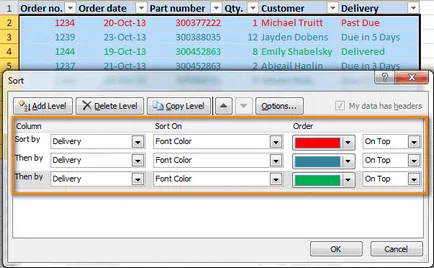
Ha azt szeretnénk, hogy jelöljünk ki egy cellát egy bizonyos színét, akkor az Excel AutoFilter újra:
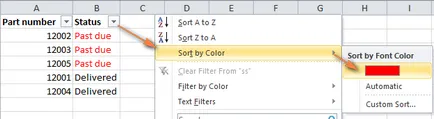
Szervezése mellett sejtek kitöltési színét és színét, vannak más problémák, amikor a képességét, hogy egyfajta szín nagyon felhasználóbarát.
Rendezés sejtek ikon
Beállított, például a feltételes formázást készlet ikonok oszlopon Menny .. ahol jelezzük megrendelések száma (lásd az alábbi ábrát).
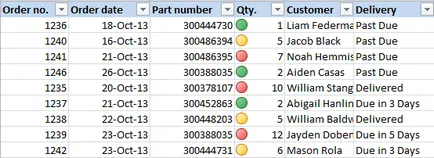
Mint látható, észrevettük, nagy megrendeléseket (az összeg több, mint 6) piros matrica, átlagos megbízások vannak jelölve sárga jelvény, és a legkisebb - zöld ikonok. Ha azt szeretnénk, hogy gondoskodjon a legfontosabb megbízásokat a listán, akkor a szerszám szabható válogatás (Egyéni rendezés), a fent leírtak szerint. és létrehozta a fajta megjelölés - ikon cella (Cell ikon).
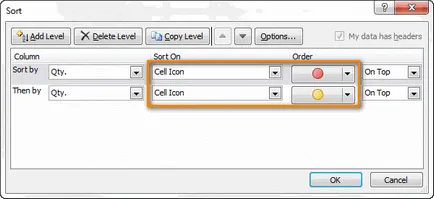
Ez elég ahhoz, hogy adja meg a sorok az első két (három) ikonok, és a sorok zöld ikon automatikusan mozog lefelé az asztalra.
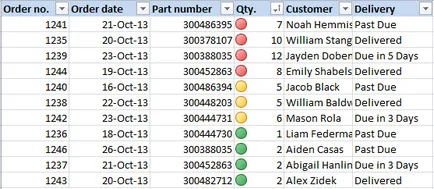
Mivel az Excel, hogy kiszűrje a színe a Cellába
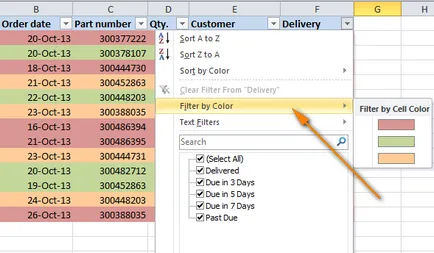
van egy határ a munka ezzel az eszközzel - szűrhető egyidejűleg csak egy színt. Ha azt szeretnénk, hogy hozzanak létre egy szűrőt az adatok két vagy több szín, kövesse az alábbi lépéseket:
- Készítsen egy kiegészítő oszlop végén az asztal vagy a következő, hogy az oszlop, amely beállítja a szűrőt. Hívjuk Szűrés szín.
A második cellában újonnan hozzáadott oszlopban írja be a képletet:
Ahol F - az oszlopon, amely a sejt-festett, és amely, hogy módosítani kell a szűrő és GetCellColor () - felhasználó által megadott függvényt a következő VBA kódot:
- Másolja ezt a képletet minden sejt az oszlop Szűrés szín.
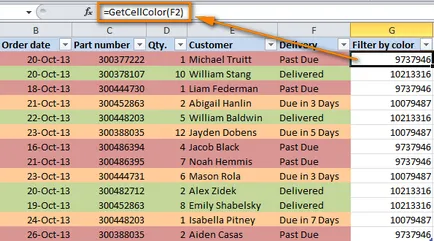
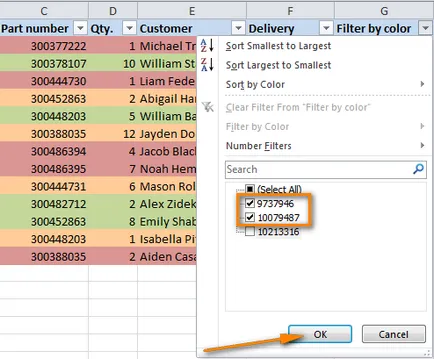
Az eredmény az lesz, hogy ez olyan táblázat, amely azt mutatja, csak a sorok a két kiválasztott kitöltés színe:

Ebben talán az összes mai, köszönöm a figyelmet!